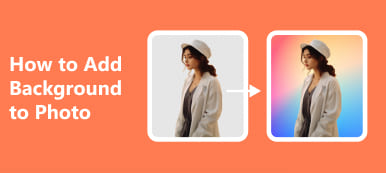Когда дело доходит до необходимости прозрачного фона, вы можете быть ошеломлены разнообразием доступных инструментов. Итак, чтобы сэкономить ваше время и энергию, этот полный обзор познакомит вас с Удаление фона Canva вам с точки зрения его основных функций и использования. Вы можете оценить все преимущества и недостатки по своему вкусу. Более того, на этой странице вас ждет бесплатный, но надежный инструмент.
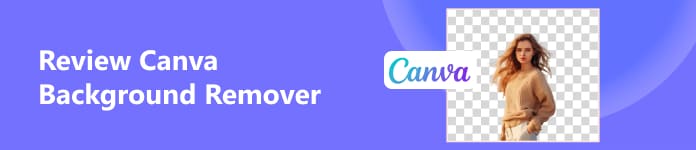
- Часть 1. Обзор Canva Background Remover
- Часть 2. Как использовать Canva для удаления фона из изображения
- Часть 3. Лучшая альтернатива Canva Background Remover
- Часть 4. Часто задаваемые вопросы о Canva Background Remover
Часть 1. Обзор Canva Background Remover
Canva — потрясающий онлайн-инструмент для графического дизайна. В Canva вы можете создавать разнообразные дизайны с различными функциями. Если вам нужен прозрачный фон, Canva Background Remover поможет вам достичь этой цели. Но прежде чем вы начнете удалять фон в Canva с помощью этого популярного онлайн-инструмента, вы должны иметь четкое представление о нем с нескольких аспектов.
- PROS
- В отличие от Adobe Photoshop, в Canva можно сделать прозрачный фон без обширных навыков графического дизайна.
- Вы можете удалить фон в Canva онлайн, не загружая программное обеспечение.
- С помощью Canva вы можете удалить фон с изображения несколькими щелчками мыши.
- С помощью других встроенных инструментов Canva вы сможете создать совершенно новую картинку, проявив свою изобретательность.
- CONS
- Canva, заявленная как бесплатный онлайн-редактор фотографий, не предоставляет бесплатное средство для удаления фона.
- Вам необходимо перейти на Canva Pro, чтобы насладиться волшебством прозрачного фона.
- Интерфейс Canva не очень интуитивен из-за головокружительных инструментов.
- Вам необходимо зарегистрироваться, чтобы один раз попробовать Background Remover бесплатно.
При этом цена Canva Pro начинается от $14.99 в месяц на одного человека. Итак, если вы просто хотите использовать функцию создания прозрачного фона изображения в Canva Background Remover, это обойдется вам слишком дорого.
Часть 2. Как использовать Canva для удаления фона из изображения
Если вы впервые удаляете фон в Canva, вы можете спросить, как удалить фон в Canva. Не волнуйся. Вот полные шаги, которым вам нужно следовать.
Шаг 1 Сначала зайдите на официальный сайт Canva (https://www.canva.com/), затем нажмите кнопку Прожектор дизайн в верхней части веб-страницы. Во второй категории - Фото и видео, вы можете перейти к Редактор фото.
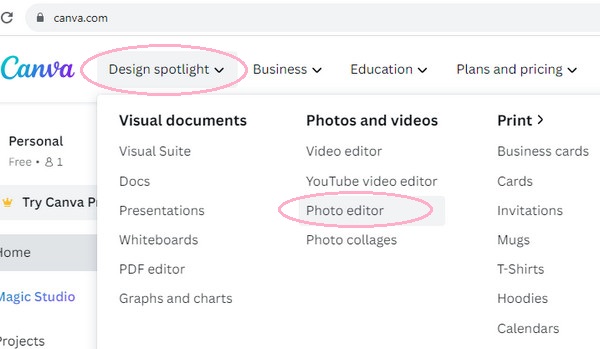
Шаг 2 После нажатия редактор фото, вы увидите совершенно новую веб-страницу. Затем вы можете нажать Загрузите свое изображение или оставьте свою фотографию здесь, чтобы открыть ее в Canva.
Заметки: Если вы впервые используете Canva онлайн, вам необходимо зарегистрироваться, чтобы создать учетную запись в Canva.
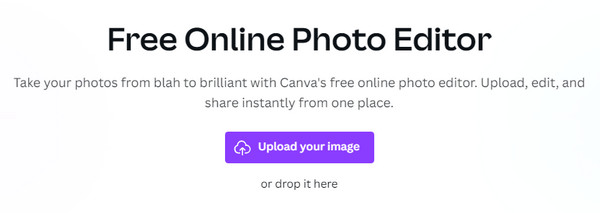
Шаг 3 Найдите и нажмите «Редактировать фотографию» на верхней панели инструментов. Далее вы можете увидеть Средство для удаления ГК под Магическая студия, инструмент для удаления фона в Canva.
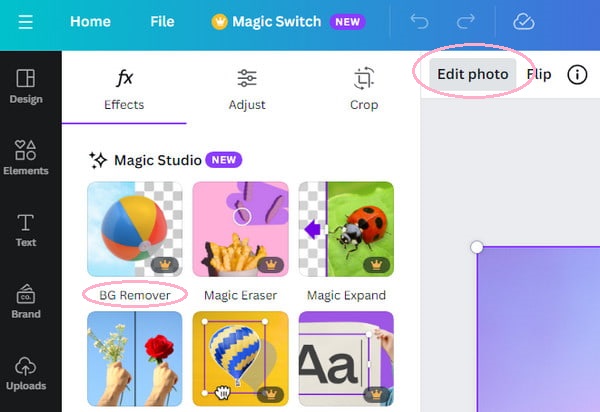
Шаг 4 За считанные секунды вы можете получить прозрачный фон. Затем нажмите кнопку Скачать кнопка в правом верхнем углу. Вы можете выбрать Тип файла скачать на свой компьютер.
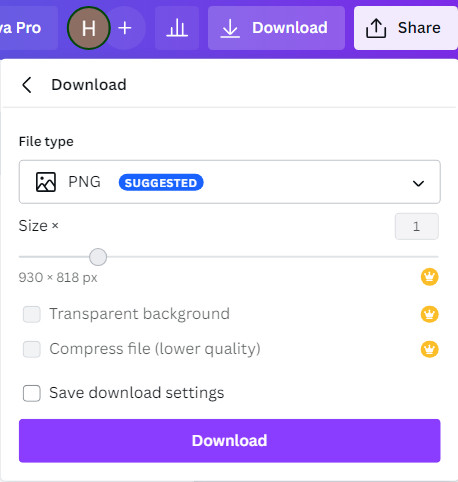
Если вы хотите использовать единственный шанс удалить фон из изображения в Canva, вы можете перейти прямо на веб-сайт Canva Online Background Remover, и шаги такие же, как указано выше.
Часть 3. Лучшая альтернатива Canva Background Remover
Вы уже знаете, как сделать фон прозрачным в Canva. Ограниченные возможности и сложные действия могут отбить у вас желание использовать Canva для удаления фона из изображения. Вам не придется разочаровываться, потому что есть лучшая альтернатива Canva Background Remover! Apeaksoft Бесплатный ластик для фона может служить вашим идеальным средством для удаления фона. Вот некоторые впечатляющие его достоинства.
 Рекомендация
Рекомендация- Вам не нужно регистрироваться, чтобы использовать этот фантастический ластик для фона.
- Этот онлайн-стикер фона можно использовать на 100 % бесплатно.
- Удобный для пользователя, вы можете сделать фон прозрачным с помощью простых процедур.
- Он поддерживает все форматы изображений, такие как JPG, JPEG, PNG, GIF, SVG, BMP, TIFF и т. д.
- Благодаря искусственному интеллекту он может автоматически стирать фон, поэтому вам не нужно выбирать область, как в Adobe Photoshop.
- Все функции средства удаления фона интегрированы, поэтому вы можете использовать его интуитивно.
Шаг 1 Откройте официальный сайт Apeaksoft Free Background Eraser на своем компьютере. Затем нажмите кнопку Загрузить свое фото чтобы просмотреть изображения на своем компьютере, или перетащите их прямо сюда.
Шаг 2 Через несколько секунд вы получите бело-серый клетчатый фон. Если есть какие-либо детали, которые, по вашему мнению, можно улучшить, вы можете использовать Сохранить и Стереть Кнопка для изменения прозрачной области. Если вас устраивает прозрачный фон, вы можете скачать его бесплатно.

Кроме того, Редактировать функция, вы можете добавить фон к фотографии с вашим любимым цветом или изображением. Короче говоря, если вам просто нужен прозрачный фон, Apeaksoft Free Background Eraser, вероятно, будет лучшим вариантом, чем Canva Background Remover.
Часть 4. Часто задаваемые вопросы о Canva Background Remover
Является ли средство удаления фона в Canva бесплатным?
Нет, для удаления фона в Canva необходимо обновить его до Canva Pro. Вы можете использовать его один раз бесплатно. Но если вам нужна бесплатная программа для удаления фона, Apeaksoft Free Background Eraser — отличный выбор для вас.
Канва лучше фотошопа?
Это зависит. С точки зрения профессиональных инструментов графического дизайна Photoshop лучше, чем Canva. Если вы предпочитаете удобный инструмент с понятным интерфейсом, Canva — ваш первый выбор. Кроме того, если у вас ограниченный бюджет, Canva намного дешевле Photoshop, поэтому выгодная цена заставит вас выбрать Canva. Кроме того, Photoshop может помочь вам удалить надоедливый водяной знак с фотографии.
Можно ли добавить фон к картинке?
Конечно. Сначала вам следует удалить фон с изображения с помощью Apeaksoft Free Background Eraser. Затем вы можете использовать функцию редактирования, чтобы добавить новый фон по вашему желанию.
Заключение
Теперь вы можете знать как удалить фон с фотографий в Canva прочитав этот обзор. Учитывая его использование, плюсы и минусы, вы можете сами решить, использовать его или нет. Кроме того, на этой странице вы найдете оптимальную альтернативу Canva Background Remover — Apeaksoft Free Background Eraser. Вы можете легко и бесплатно сделать фон своих фотографий прозрачным.